ArcGIS Server 10.2 安装与破解图文教程
ArcGIS10.2安装教程

0.关闭Windows防火墙
如果想安装起来少麻烦,请关闭Windows防火墙,关闭方法戳右边链接-->安装ArcGIS关闭Window防火墙的方法
已经有很多朋友遇到因为Window防火墙引起的问题,保险起见,建议关闭。
1.用虚拟光驱或者解压软件将下载下来的ISO文件解压。
运行ESRI.exe
2.安装License Manager
与ArcGIS 10.1的安装不同,10.2不需要安装第3方修改的License Manager,安装原版即可。
点击红圈里的Setup开始安装,一路默认即可,另如果C盘不是特别小,不建议更改路径(仅仅是建议)。
安装完毕后,启动License Manager,选择停止服务。
如图:
3.安装ArcGIS Desktop
安装期间一路下一步即可,什么也不用管。
版权所属:麻辣GIS
4.执行补「破」丁「解」文件
1.先把license manager里面的服务打开
(图片为打开后)2.更改localhost,然后再关闭license manager里面的服务
3.启动ArcGIS Administrator,选择ArcInfo浮动版
同时将图中3处,改为localhost
4.复制补(po)丁(jie)文件到文件夹“bin”中
5.启动服务
运行License Manager,点击开始即可,如果为了确保成功,可以点击重新读取许可。
不出意外,就成功了,你可以启动ArcGIS Administrator,查看可用性。
安装简体中文汉化包ArcGIS 10.2 汉化方法:。
Arcgis 10.2安装和破解图文教程

Arcgis 10.2安装和破解图文教程一、解压ISO文件运行ESRI.exe二、安装License Manager与ArcGIS 10.1的安装破解不同,10.2不需要安装第3方修改的License Manager,安装原版即可。
点击红圈里的Setup开始安装,一路默认即可,另如果C盘不是特别小,不建议更改路径(仅仅是建议)。
安装完毕后,启动License Manager,选择停止服务。
如图:三、安装ArcGIS Desktop安装期间一路下一步即可,什么也不用管。
四、执行破解安装完成后启动ArcGIS Administrator,选择ArcInfo浮动版同时将图3处,改为localhost在更改localhost的过程中要先把license manager里面的服务打开,然后更改完了localhost之后再关闭,然后复制破解文件,再把服务打开就可以了下面就到了破解的关键步骤了,方法有很多,这里提供一种本人亲测可用的方法。
首先打开Lincense10.2的安装目录,我的是:C:\Program Files (x86)\ArcGIS\License10.2\bin32位系统的是C:\Program Files\ArcGIS\License10.2\bin这里都是指默认目录,如图:将里面的service.txt和ARCGIS.exe重命名(这是比较安全的做法,万一破解失败可以用其他方法破解),然后将下载的ArcGIS Desktop 10.2破解文件复制进去。
五、启动服务运行License Manager,点击开始即可,如果为了确保成功,可以点击重新读取许可。
不出意外,就破解成功了,你可以启动ArcGIS Administrator,查看可用性。
arcgis10.2 中文 完整版下载 +安装 +po解 教程
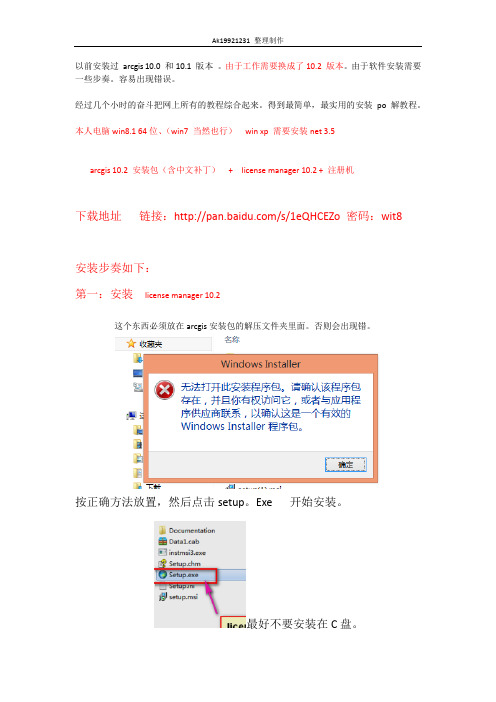
以前安装过arcgis 10.0 和10.1 版本。
由于工作需要换成了10.2 版本。
由于软件安装需要一些步奏。
容易出现错误。
经过几个小时的奋斗把网上所有的教程综合起来。
得到最简单,最实用的安装po解教程。
本人电脑win8.1 64位、(win7 当然也行)win xp 需要安装net 3.5arcgis 10.2 安装包(含中文补丁)+ license manager 10.2 + 注册机下载地址链接:/s/1eQHCEZo 密码:wit8安装步奏如下:第一:安装license manager 10.2这个东西必须放在arcgis安装包的解压文件夹里面。
否则会出现错。
按正确方法放置,然后点击setup。
Exe 开始安装。
最好不要安装在C盘。
安装完成后点击stop (停止服务)(图片来源于网络)然后:复制破解文件夹里边的破解文件:【Service.txt和ArcGIS.exe】替换License10.2目录bin下的相同文件(这一步也可以放在后面,安装完arcgis10.2 主程序后进行)第二:安装arcgis 10.2 主程序。
点击解压好的文件setup.exe 。
路径最好和license 10.2 的安装路径一样。
如下图安装持续半个小时的样子。
(看电脑性能)点击(完成)后。
会弹出ArcGIS Administrator窗口。
不用管他点击关闭。
第三.(若上面进行了【Service.txt和ArcGIS.exe】替换License10.2目录bin下的相同文件的操作,这一步就不用进行了)进行po解。
使用注册机。
如图双击版本号修改成10.2 其他的都不用修改。
点击所有1.将里面的内容全部复制(不需要修改)到license manager 10.2安装路径下的bin 文件夹中的services.txt 文件中替换里面的内容。
保存。
2.同时将po解文件夹中的arcgis。
Exe 也复制到bin 文件夹中替换原文件。
ArcGIS10.2安装教程(修订)

1安装license Manager(证书管理器)在Arcgis10.2\ArcGIS_Desktop_102_134924,双击里面的名为“ESRI”的文件点击“setup”开始安装照下图,点Next等字样选中“I accept the license agreement”,点击“Next”点击“Finish”在弹出的窗口中单击“Stop”,“OK”2、安装ArcGIS for Desktop依照下图双击ArcGIS for Desktop后面的Setup 进行安装单击“Next”选中“I accept the license agreement”,点击“Next”选择“Complete”,“Next”选择“Next”点击“Install”开始安装安装完成后再弹出的对话框中选择“Advanced (ArcInfo)Concurrent Use”3、到这里安装步骤结束,接下来进行软件破解打开Arcgis10.2\Arcgis 10.2安装与破解工具\方法一替换License10.2\bin文件夹中的“service”修改其中的“anyserver”为自己计算机的名字自己计算机的名字可以按照如下步骤查看:依次右击“我的电脑”,选择“属性”打开如下窗口点击“更改设置”进入“系统对话框”,复制计算机全名,例如王淑莹的计算机名为“DESKTOP-8AT4LQO”,替换上述service文件中的“anyserver”并保存文件。
复制“Arcgis10.2\Arcgis 10.2安装与破解工具\方法一替换License10.2\bin”文件夹中的ARCGIS和service两个文件到License10.2的安装目录中的“bin文件夹”下,(默认情况下为“C:\Program Files (x86)\ArcGIS\License10.2\bin”),替换其中的文件替换好后打开liscense server administrator启动并重新获取许可打开“ArcGIS Administrator”也可以在C:\ProgramData\Microsoft\Windows\Start Menu\Programs\ArcGIS文件夹下双击“ArcGIS Administrator”打开后选择“Desktop”,选中“Advanced(ArcInfo)浮动板”,点击更改,输入“localhost”,确定。
ArcGIS10.2安装教程- 图文

------------------------------精选公文范文-----------------------------
ArcGIS10.2安装教程- 图文
各位读友大家好!你有你的木棉,我有我的文章,为了你的木棉,应读我的文章!若为比翼双飞鸟,定是人间有情人!若读此篇优秀文,必成天上比翼鸟!
ArcGIS10.2安装教程- 图文方法/步骤1:打开下载的安装包文件夹,根据途中标注的顺序依次安装。
方法/步骤2:首先,打开“1”文件夹下的exe安装程序。
方法/步骤3:然后,安装“2”文件夹下的许可程序。
方法/步骤4:紧接着,把“3”文件下的两个文件复制到“2”安装文件夹下。
方法/步骤5:再然后,打开txt文件,把标记的地方改为localhost、this_host或者本机计算机名称。
方法/步骤6:启动许可,并重读许可,点击确定。
方法/步骤7:最后,将许可附给本机。
各位读友大家好!你有你的木棉,我有我的文章,为了你的木棉,应读我的文章!若为比翼双飞鸟,定是人间有情人!若读此篇优秀文,必成天上比翼鸟!
----------------精选公文范文---------------- 1。
ArcGISEngine10.2开发环境安装教程
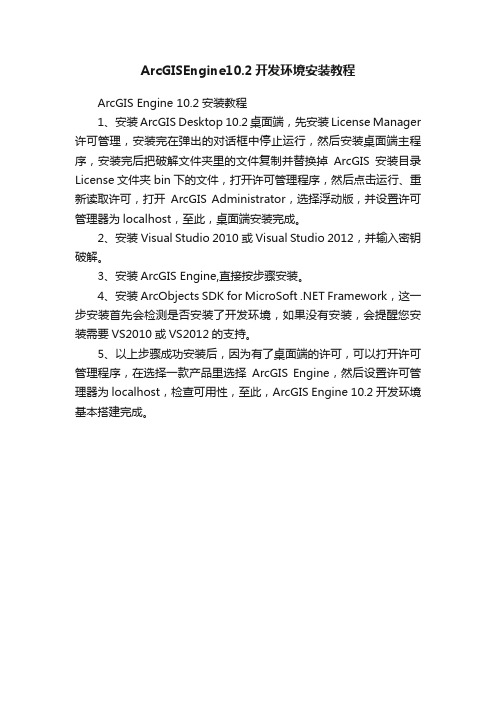
ArcGISEngine10.2开发环境安装教程
ArcGIS Engine 10.2安装教程
1、安装ArcGIS Desktop 10.2桌面端,先安装License Manager 许可管理,安装完在弹出的对话框中停止运行,然后安装桌面端主程序,安装完后把破解文件夹里的文件复制并替换掉ArcGIS安装目录License文件夹bin下的文件,打开许可管理程序,然后点击运行、重新读取许可,打开ArcGIS Administrator,选择浮动版,并设置许可管理器为localhost,至此,桌面端安装完成。
2、安装Visual Studio 2010或Visual Studio 2012,并输入密钥破解。
3、安装ArcGIS Engine,直接按步骤安装。
4、安装ArcObjects SDK for MicroSoft .NET Framework,这一步安装首先会检测是否安装了开发环境,如果没有安装,会提醒您安装需要VS2010或VS2012的支持。
5、以上步骤成功安装后,因为有了桌面端的许可,可以打开许可管理程序,在选择一款产品里选择ArcGIS Engine,然后设置许可管理器为localhost,检查可用性,至此,ArcGIS Engine 10.2开发环境基本搭建完成。
ARCGIS10.2详细安装教程

°B^rkgroiund临PCaMToolfVBA Comp WcrldlQwManagerDi^alntero 。
丁赧冷戸Desktop Oct^FtSS呻"rm Python £DK_detn(2)进入安装界面,首先选择安装许可管理器ArcGIS for Desktop10.2IjhiiK k Sr^rl Gvi<1rIJraiiisldl ft nt (A Software ipirior lu ArctiJS10.1Kun UtlKY RudmArtClS f or Desktop山肚汙W D? sHcp [rvjta,CLP^St!ArrC[5 tat白口Eacfconi Lrid Dac^raccrang 生4■上■(]&4tUf]曲cSCiE Tor MurersCft 5QL 旧20C13 R2 已旧足務[P M討Hl S*fkJB In stall Gu Jt!Arc^j[5 [Qota【Msroperftiiit, for De^dcp SetupAmj[5 3ta R^vAw-fir lar D«Ek±^ip S4tL<j[nctal CiL>da卫EG【呂ft!ciriflaw M-sn-sgter fbr D«ktup Srtup[n-st-sll GL*deArcGIS Lk^enise Manager - FERJI应EG UMMTE FOR ARCGCS CEEKTO^ WID E?曲EESEF诂Qucfc Start Buirze5etu|]"*ti i■:He'crence iSLiidie"r Sri■"13* u/ Ijnrs iri ipj* /FS~ <Aa 2d rrnFr fviifw" r«FV Mar wira. wra Lbr &*r』ir・£*"■*于iLrrwna ■ tlW ^fw/4f4FM*0 盘U 曲f'T WP JJlf. -'WliiQi(3)选择下一步ArcGIS 10.2详细安装教程(1)打开ARCGIS安装文件夹,双击ESRI.exe开始安装程序^rrGCS Liranse- IMm^owArtObjEH^ SDKsArrObjects 5D*« For f^ionoMjFr FfT F< ime #roricArWtircrtE 名口h rar lar^am2 Li-cerse Manager Setup(4)同意并下一步jfel A-cGlS :口亠Ue^nse Manager S^tupLKense AqrwrnienfVflufl^LjEt aertt ttftr thi lctn» aqrMr<ni:« procaad.IMPORT AM-RI AD C Afttn LLYby ■ sienci liccnic acrttrucit bclwcrEi vtu aid EirLEirLB util Enn11直WF ioD・lk Jf y OH a.et-*pa ill c^riiK 茁已tc^DiQLiHtd in Ehls L Leeue Agrf£i>Eii£. Plrasc rt*d the cerns and coBdidiiu tirrfvlltr Yv« rwy■?! wse ihr Pradad? until 7™ burr igrtrJ f? (lit kra> «ii4 "L^iHihivjit 音f (I LK Lif«iL9trAy.rwjiiriuC If ^QMi <u »L >|ir«* [g db# l«nni lad. M HTuUdi click "I d* net accqir the lictRfctfrcciu<nr ¥dgyc・ msy thm rtqvcai > rr T IIB J口if ipfil Leslie piicLLlCXhSl ACRErMI N1巫〔accept tine Irense agrserrent | Prinl~ r匚<Back tort A Caned(5)默认安装路径,并下一步,开始安装(6)安装结束后,选择Finish结束许可管理器的安装选择Finish之后自动弹出许可管理器界面,选择stop停止服务。
ArcGIS10.2(中英文)安装详解
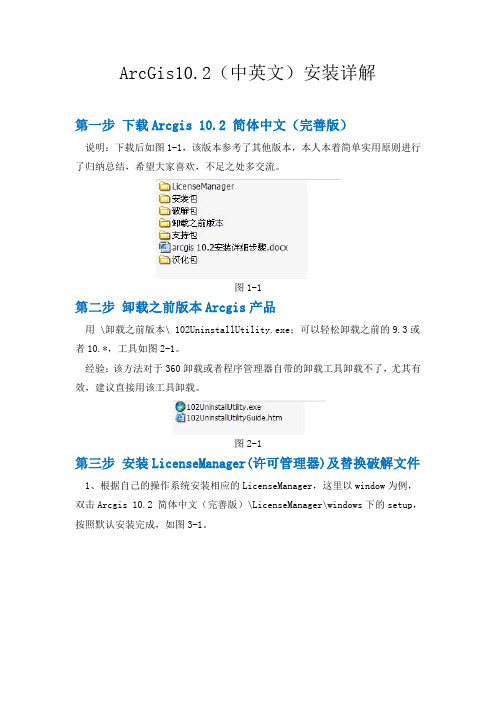
ArcGis10.2(中英文)安装详解第一步下载Arcgis 10.2 简体中文(完善版)说明:下载后如图1-1,该版本参考了其他版本,本人本着简单实用原则进行了归纳总结,希望大家喜欢,不足之处多交流。
图1-1第二步卸载之前版本Arcgis产品用 \卸载之前版本\ 102UninstallUtility.exe;可以轻松卸载之前的9.3或者10.*,工具如图2-1。
经验:该方法对于360卸载或者程序管理器自带的卸载工具卸载不了,尤其有效,建议直接用该工具卸载。
图2-1第三步安装LicenseManager(许可管理器)及替换破解文件1、根据自己的操作系统安装相应的LicenseManager,这里以window为例,双击Arcgis 10.2 简体中文(完善版)\LicenseManager\windows下的setup,按照默认安装完成,如图3-1。
图3-12、将\破解包\License10.2\bin\下的ARCGIS.exe,service.txt两个文件复制替换C:\Program Files\ArcGIS\License10.2\bin\下的相应文件,如图3-2。
图3-2然后打开service.txt,将红线范围内的字母替换为你自己计算机的名字,如图3-3,及图3-4,保存之后关闭。
图3-3图3-4第四步安装Arcgis Desktop(Arcgis桌面版)双击\安装包\setup.exe,直接按照提示安装就行了,如图4-1,需要注意: 1.如果提示需要安装framwork3.5,请直接安装\支持包\\DotNet35\dotnetfx35sp1.exe。
2.尽量选择完全安装,这样所有的工具都能用,尤其是空间分析的,如图4-2。
图4-1图4-2 第五步完成破解安装完成后,弹出如图5-1和图5-2的界面,此时,你会发现无法关闭5-1,不必担心,接下来就是破解环节。
图5-1图5-2从系统的开始菜单,找到ArcGis\License anager\License Server Administrator,如图5-3,得到图5-4的界面,点击启动后,再重新读取许可,确定后关闭。
ArcGIS 10.2安装步骤

ArcGIS 10.2 安装步骤1)解压4.71G 软件安装包,打开license manager 文件夹,再打开里面的windows 文件夹,找到setup.exe 小地球,双击安装,安装完了弹出的窗口给关闭;2)打开破解文件夹,打开注册机,将feature 选择arcinfo ,version直接输入10.2,点右下角的ALL,复制上下虚线之间显示出来的一堆英文,再打开刚才安装license manager 文件夹下的setup.exe 时选择的安装目录(如果您不修改安装目录,一般位于 C 盘program files 文件夹下的ArcGIS 文件下的License 10.2 文件夹下的bin 文件夹里面),找到service.txt 文本文件,打开,删除里面的内容,再右击点粘贴,接着保存文本文档,关闭;(提示:若保存出现另存为,请另存到桌面,再从桌面把文件复制到安装目录下面替换service.txt 文件);做完上面一步,再将破解文件夹中的Arcgis.exe 程序复制到刚才上面那步安装license manager 文件夹下的setup.exe 时选择的安装目录(如果您不修改安装目录,一般位于C 盘program files 文件夹下的ArcGIS 文件下的License 10.2 文件夹下的bin 文件夹里面),替换原始的Arcgis.exe 程序(提示,若出现提示不能替换,请点开任务管理器,点开进程,关闭arcgis.exe 这个进程);3)完成上面一步之后,找到软件安装包里的desktop 文件夹,双击里面的setup.exe小地球安装,一步步往下点,这里有一个要点就是记住点完全安装,安装完成弹出一个窗口,关闭它;4)安装完上面一步的软件,点开始,程序,arcgis,license manager,licenseserveradministrator,点开它,弹出的窗口点start/stop license manager,点重新启动许可;5)完成后,点击开始程序,arcgis,找到arcgis administrator,将里面的arcgisadministrator 设为arcinfo(float),许可管理器那里的Not-Set 修改为localhost 即可;6)安装“安装数据互操作包”7)安装“汉化包”。
ArcGIS10.2.2安装步骤
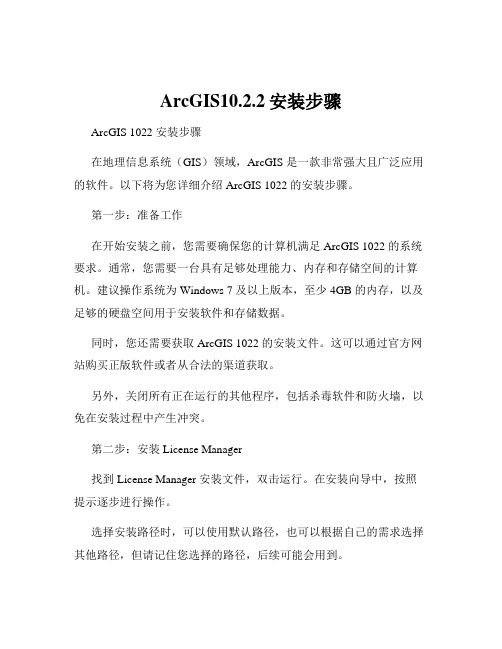
ArcGIS10.2.2安装步骤ArcGIS 1022 安装步骤在地理信息系统(GIS)领域,ArcGIS 是一款非常强大且广泛应用的软件。
以下将为您详细介绍 ArcGIS 1022 的安装步骤。
第一步:准备工作在开始安装之前,您需要确保您的计算机满足 ArcGIS 1022 的系统要求。
通常,您需要一台具有足够处理能力、内存和存储空间的计算机。
建议操作系统为 Windows 7 及以上版本,至少 4GB 的内存,以及足够的硬盘空间用于安装软件和存储数据。
同时,您还需要获取 ArcGIS 1022 的安装文件。
这可以通过官方网站购买正版软件或者从合法的渠道获取。
另外,关闭所有正在运行的其他程序,包括杀毒软件和防火墙,以免在安装过程中产生冲突。
第二步:安装 License Manager找到 License Manager 安装文件,双击运行。
在安装向导中,按照提示逐步进行操作。
选择安装路径时,可以使用默认路径,也可以根据自己的需求选择其他路径,但请记住您选择的路径,后续可能会用到。
安装过程中,可能会提示您选择许可文件的类型,根据您获取软件的方式进行选择。
安装完成后,会提示您启动 License Manager 服务。
您可以选择立即启动。
第三步:配置 License Manager打开 License Server Administrator 程序。
在“Configuration using Services”选项卡中,选择“Start/Stop/Reread”选项。
点击“Start Server”按钮,启动许可证服务。
如果启动成功,状态会显示为“Server Start Successful”。
接下来,在“Config Services”选项卡中,配置服务名称、许可文件路径和日志文件路径。
确保路径准确无误。
第四步:安装 ArcGIS for Desktop找到 ArcGIS for Desktop 安装文件,双击运行。
ArcGIS Desktop10.2、ArcGIS Server10.2及ArcSDE10.2安装文档

ArcGIS Desktop10.2、ArcGIS Server10.2及ArcSDE10.2安装文档一、ArcGIS Desktop10.2的安装及破解:1、安装license Manager10.2:打开LicenseManager文件夹里的Setup.exe 文件开始安装,打开ArcGIS 10.2 License Manager Setup安装界面。
安装过程为:next-->change更改安装地址,next-->Install-->Finish。
2、安装license Manager10.2完成后,打开ArcGIS-->License Manager-->ArcGIS License Server Administrator-10.2界面,如图:【停止】服务,(如果是服务默认停止的就跳过此步骤)。
3、然后,复制【arcgis10.2破解文件】文件夹里的破解文件:【Service.txt和ArcGIS.exe】替换ArcGIS安装目录中License10.2目录bin下的同名文件,并将Service.txt中的主机名改为本机的主机名。
如图:4、安装ArcGIS Desktop10.2:点击Setup.exe进行安装,软件安装时间漫长,约半个小时以上(具体看计算机性能)。
【注意】:安装完成后,点击完成会弹出一个ArcGIS Administrator窗口,不用管,直接关闭,关闭了待会再破解。
点击完成。
5、ArcGIS10.2破解:(1)首先打开ArcGIS-->License Manager-->ArcGIS License Server Administrator-10.2界面,启动服务。
如图:(2)重新获取成功后,点击ArcGIS-->ArcGIS Administrator,打开ArcGIS 管理器,选择【Arcinfo浮动版】,下边输入localhost,如图:破解成功的表现如下:至此完成ArcGIS Desktop10.2全部安装与破解步骤。
ArcGIS10.2安装及卸载教程

ArcGIS10.2安装及卸载教程1. 卸载1. 在控制⾯板中找到程序->卸载程序1. 找到ArcGIS的相关软件1. 这⾥以ArcGIS 10.2 Destop为例,选中,然后点击卸载,会出现如下界⾯选择Remove,然后根据提⽰进⾏操作,即可完成ArcGIS 10.2 for Destop的卸载操作,之后卸载其他ArcGIS软件即可。
1. ArcGIS 10.2的安装1. 在安装包的根⽬录下找到安装程序,点击运⾏1. 安装ArcGIS for Desktop和ArcGIS License Manager1. 安装ArcGIS for Desktop点击上图中ArcGIS for Destop中的Setup,之后根据安装向导进⾏安装,可以选择安装安装路径安装过程开始,如图:直到出现以下界⾯,表⽰安装完成:点击Finish之后,会出现以下界⾯,暂时先不要管,安装完ArcGIS License Manager之后,再处理此处1. 安装ArcGIS License Manager点击Setup,根据向导进⾏安装,安装完之后,如图所⽰:点Finish之后,配置License Service,如图:先停⽌服务,点击Stop,然后将破解⽂件ARCGIS.exe和Service.txt(尽量使⽤正版软件,hh)⽂件放进License Manager的安装⽬录的bin⽂件夹下(如:C:\Program Files (x86)\ArcGIS\License10.2\bin)然后启动License Service,即点击上图中的Start,并Re-read Licenses然后配置ArcGIS Administrator Wizard,就是ArcGIS 10.2 for Desktop安装完之后出现的那个界⾯,配置完成之后,如图所⽰:⾄此,ArcGIS 软件就安装完成了,再开始菜单中找到ArcGIS->ArcMap 10.2,如果能够成功打开,即说明安装成功。
arcgis10.2的常用中文版安装教程(启动错误码-15解决版本)
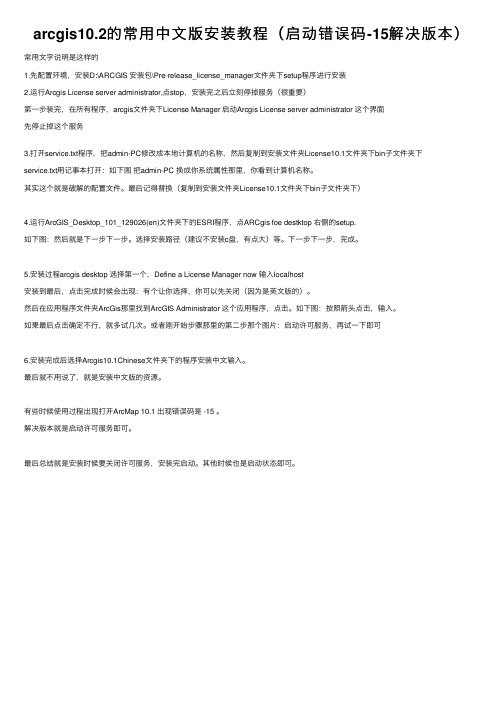
arcgis10.2的常⽤中⽂版安装教程(启动错误码-15解决版本)常⽤⽂字说明是这样的1.先配置环境,安装D:\ARCGIS 安装包\Pre-release_license_manager⽂件夹下setup程序进⾏安装2.运⾏Arcgis License server administrator,点stop,安装完之后⽴刻停掉服务(很重要)第⼀步装完,在所有程序,arcgis⽂件夹下License Manager 启动Arcgis License server administrator 这个界⾯先停⽌掉这个服务3.打开service.txt程序,把admin-PC修改成本地计算机的名称,然后复制到安装⽂件夹License10.1⽂件夹下bin⼦⽂件夹下service.txt⽤记事本打开:如下图把admin-PC 换成你系统属性那⾥,你看到计算机名称。
其实这个就是破解的配置⽂件。
最后记得替换(复制到安装⽂件夹License10.1⽂件夹下bin⼦⽂件夹下)4.运⾏ArcGIS_Desktop_101_129026(en)⽂件夹下的ESRI程序,点ARCgis foe destktop 右侧的setup.如下图:然后就是下⼀步下⼀步。
选择安装路径(建议不安装c盘,有点⼤)等。
下⼀步下⼀步,完成。
5.安装过程arcgis desktop 选择第⼀个,Define a License Manager now 输⼊localhost安装到最后,点击完成时候会出现:有个让你选择,你可以先关闭(因为是英⽂版的)。
然后在应⽤程序⽂件夹ArcGis那⾥找到ArcGIS Administrator 这个应⽤程序,点击。
如下图:按照箭头点击,输⼊。
如果最后点击确定不⾏,就多试⼏次。
或者刚开始步骤那⾥的第⼆步那个图⽚:启动许可服务,再试⼀下即可6.安装完成后选择Arcgis10.1Chinese⽂件夹下的程序安装中⽂输⼊。
【DOC】-Arcgis10.2安装步骤

Arcgis10.2安装步骤ArcGIS 10.2 安装教程1. 12一、系统要求arcgis 安装需要最低 .net framework 3.5 的支持对于win7,win8系统,已经自带,xp系统则需要到网上下载安装,建议从官方网站下载安装2. 3二、软件安装打开文件目录如下:双击运行ESRI.exe3.运行后界面如下所示 44. 5arcgis 安装的所有组件必须是相同的版本的(安装版本的实验数据也是不兼容的);所以在安装前必须进行检测,使用卸载之前版本/run Utility,进行卸载之前版本;这种方法比360卸载或者程序管理器自带的卸载工具更有效,建议直接用该工具卸载。
(一)、安装LicenseManager 6关于License的安装路径一般默认即可,因为很小的,装C盘也无所谓了,当然了自己改了也可以的,但是不建议;注释:很多人在网上说必须先安装LicenseManager 后安装desktop,其实这两个的先后顺序无所谓的,只是License的安装时间较短,所以一般先安装,之后安装desktop;License安装完成后必须先停止服务,然后安装desktop从开始菜单找到ArcGIS-->License Manager-->License Server Administrator,然后如图停止服务7.(二)、破解: 81.将下载的破解文件 License10.2\bin\下的ARCGIS.exe,service.txt 两个文件复制替换C:\Program Files\ArcGIS\License10.2\bin\下的相应文件2.然后打开service.txt,将红线范围内的字母替换为你自己计算机的名字(一般来说,如果是“localhost”,可以不用替换的,最好还是替换了)3.从系统的开始菜单,找到ArcGis\Licenseanager\License ServerAdministrator 点击启动,然后再重新读取许可(三)、安装desktop:1.安装desktop,基本上是一路下一步,选项说明如下2.尽量选择完全安装,这样所有的工具都能用,尤其是空间分析的3.路径建议自己制定,挺大的,不建议放C盘4.一会之后又出现python的路劲选择,建议默认,自定义也行,这个无所谓5.一堆很长时间的安装后出现完成界面9. 9点击finish之后又弹出一个界面,暂时我们不要理他14从系统的开始菜单,找到ArcGis、ArcGIS Administrator,出现如下界面,进行如图设置1.选择一种产品中选择,Advanced(ArcInfo)浮动版,2.为“浮动版”产品定义许可管理器,在空格内输入localhost破解完成,如图所示,点击可用性arcgis完美破解了,现在了,这个是英文的,喜欢用中文的朋友,下面我们一起汉化(四)、汉化:找到\汉化包\DesktopChinese_CN.msi,直接双击安装即可注意:当然了,对于部分已经习惯英文版的同学,请可以忽略这一步,对于初学者,非常建议安装这个中文语言包。
ArcGIS10.2安装破解图文详解教程

ArcGIS10.2安装破解图文详解教程一、安装与破解文件下载1. 1由【工具/原料】网络地址进入下载ArcGIS10.2的安装与破解文件。
二、安装license Manager,导入破解文件21. 1安装license Manager(证书管理器)在下载的文件夹内进入license Manager文件夹,点击里面的名为“setup”的文件开始安装。
2. 2照下图,一路点Next等字样,直到出现finish完成安装3. 3安装完成后自动弹出ArcGIS license Serve Administrator,如果不小心关掉了可以从开始——所有程序——ArcGIS——license manger下面找到打开。
4. 4如图,将启动/停止许可服务,状态设置为停止,如图点击(stop)——OK退出。
(安装过10,10.1的应该很好理解)5. 5用下载的“Arcgis 10.2\arcgis10.2破解文件”文件夹下的ARCGIS.exeservice.txt两个文件替换刚才安装目录(例:F:\Program Files\ArcGIS\License10.2)下的bin文件夹下的同名内容。
6. 6粘贴时勾选对话框最下的“为之后的1个冲突执行此操作”,然后点击“复制和替换”。
END三、安装ArcGIS desktop31. 1解压下载目录里的“ArcGIS10.2_DesktopCN(中文破解版).iso”(或者使用虚拟光驱直接打开),双击里面的setup开始安装。
2. 2 根据图示说明一路点击“下一步”到开始安装。
3. 3漫长的安装等待,大约半小时左右,坐等即可,尽量不要再使用电脑,以免死机。
4. 4安装完成后会有提示,点击“完成”,会弹出ArcGIS管理向导(即ArcGIS administrator)页面,无需管,直接点击关闭。
5. 5软件后续自动安装中文包,耐心等待完成提示。
END四、导入许可(证书),完成破解41.如第二(4)步,打开ArcGIS license Serve Administrator,将状态设置为启动——重新读取许可(也就是第二步复制进入bin的service)——确定,如图操作。
- 1、下载文档前请自行甄别文档内容的完整性,平台不提供额外的编辑、内容补充、找答案等附加服务。
- 2、"仅部分预览"的文档,不可在线预览部分如存在完整性等问题,可反馈申请退款(可完整预览的文档不适用该条件!)。
- 3、如文档侵犯您的权益,请联系客服反馈,我们会尽快为您处理(人工客服工作时间:9:00-18:30)。
页脚内容
ArcGISServer10.2安装与破解图文教程
ArcGISServer 是ESRI 公司的ArcGIS 系列产品家族中的服务端产品,基于ArcGISServer 可以构建Web 地图服务,开发WebGIS 系统。
通过万能地图下载器下载的ArcGISServer 瓦片服务,可以用ArcGISServer 进行发布。
你可以通过以下地址下载安装包:
下载解压之后,用虚拟光盘打开ISO 文件(ESRI.exe 开始安装。
进入安装界面后,点击“Setup ”安装点击“Next ”按钮,进入下一步安装界面。
选择同接受许可协议后,点击“Next 点击“点击“
”按钮,进入下一步安装界面。
点击“
点击“
点击“选择立即用许可文件认片,然后点击“Browse...”按钮。
选择压缩包中的许可文件并点击“打开”按钮。
点击“下一步”按钮开始授权。
授权成功之后,点击“完成”按钮。
页脚内容
安装完成后会自动打开一个Web 页面,在该页面中可以创建一个站点,设置一个能记住的管理员帐户。
点击“下一步”按钮进行站点配置。
点击“完成”按钮,进行站点配置。
正在进行站点创建。
创建完成后,用设置的帐号登录。
站点创建完成。
